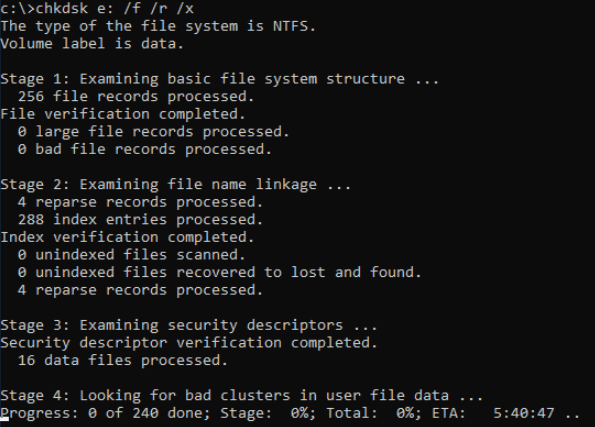Sommario della pagina
| Due strumenti | Contenuti principali |
|---|---|
|
Strumento 1. Dell Migrazione |
Che cosa fa Dell Migrate?... Passaggi completi Come usarlo... Passaggi completi Possibili problemi che potresti incontrare... Passaggi completi |
| Strumento 2. Copia disco facilitata |
Vantaggi di EaseUS Disk Copy... Passaggi completi Come usarlo... Passaggi completi |
Che cosa fa Dell Migrate?
Dell Migrate semplifica più che mai lo spostamento di file importanti e impostazioni personali dal vecchio PC al nuovo PC Dell utilizzando Dell Data Assistant. Migrate ti consente di lavorare sul tuo nuovo PC senza interruzioni mentre la migrazione è in corso e non è necessario riavviare il PC una volta completata la migrazione. Quando hai finito, puoi cancellare ciò che non vuoi che rimanga indietro in modo da poter scambiare, vendere o riciclare il tuo vecchio PC in tutta sicurezza.
Questo strumento può realizzare solo il trasferimento tra due PC. E solo se i due computer sono Dell, è possibile eseguire la migrazione. Se l'utente desidera clonare i dati su un computer e trasferirli su altri diversi computer, deve scegliere un altro software di clonazione.
Pro di Dell Migrate
- Puoi scegliere cosa vuoi migrare
- Puoi pulire il computer originale senza preoccuparti della perdita di dati
- Non è necessario riavviare il PC
Con di Dell Migrate
- Un po' complicato (il processo prevede molti passaggi, vedere nella parte seguente)
- Inoltre, non può eseguire migrazioni tramite un'unità USB o un cavo, solo tramite una rete
- Dell Migrate richiede che entrambi i computer siano accesi e connessi alla stessa Internet
- Supporta solo computer Dell
Come utilizzare Dell Migrate
Passaggio 1 . Installa SupportAssist su PC vecchi e nuovi
Passaggio 2 . Apri SupportAssist e avvia Dell Migrate
Passaggio 3 . Fai clic su "Let's get started" per connettere sia il vecchio che il nuovo PC.
(È necessario assicurarsi che il vecchio e il nuovo PC rimangano connessi alla stessa rete durante tutto il processo di migrazione.)
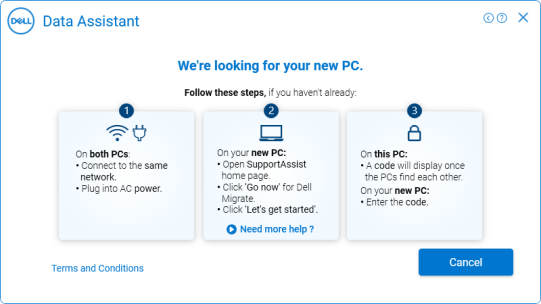
Passaggio 4 . Sul vecchio PC, Migrate cerca i file e le impostazioni da migrare dal vecchio PC al nuovo PC.
Passaggio 5 . Avvia la migrazione (Seleziona file e impostazioni) e fai clic su Migra ora
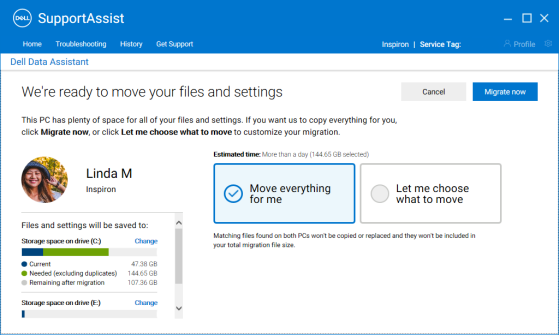
Passaggio 6 . Completa la migrazione e fai clic su Cancella questo PC
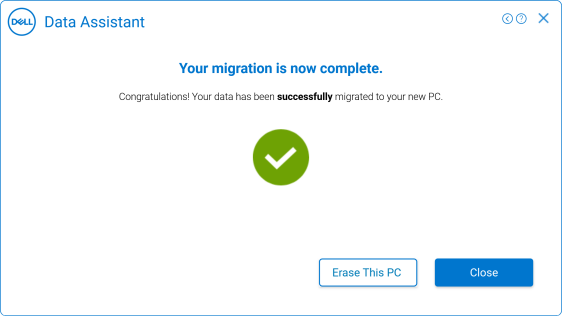
Problemi che potresti incontrare durante l'utilizzo di Dell Migrate
1. L'account utente di Windows sia sul vecchio che sul nuovo PC non corrisponde
2. Gli account sul vecchio e sul nuovo PC non sono gli stessi
3. Dell Migrate potrebbe non funzionare con tutti i tipi di file, quindi gli utenti devono verificare se i propri file sono compatibili prima di avviare il trasferimento
La migliore alternativa per Dell Migrate: EaseUS Disk Copy
EaseUS Disk Copy è uno strumento di clonazione del disco molto affidabile che ti consente di creare una replica esatta del tuo disco rigido. L'intero processo può richiedere del tempo, a seconda delle dimensioni delle unità e della quantità di dati copiati.
A differenza di Dell Migrate, EaseUS Disk Copy non ha così tante restrizioni. Fornisce agli utenti più scelte, supportando la clonazione di tutti i tipi di file, l'intero disco o una delle partizioni. Inoltre, è più semplice e veloce. L'interfaccia è così semplice che la clonazione può essere eseguita in pochi passaggi. Proviamo.
Perché scegliere EaseUS Disk Copy
EaseUS Disk Copy è uno strumento fantastico che offre numerosi vantaggi e comodità.
- Supporta il clone del disco, della partizione e del sistema
- Clona sia i dischi rigidi interni che quelli esterni
- Nessuna restrizione sui tipi di file e sulle marche di computer
- Il processo è relativamente semplice con un'interfaccia pulita e passaggi concisi
- Affidabile e veloce
Come usare EaseUS Disk Copy
Segui i passaggi seguenti per migrare facilmente il tuo sistema operativo Dell:
Preavviso:
- La "Copia settore per settore" richiede che la dimensione del disco di destinazione sia almeno uguale o maggiore di quella del disco di origine. Lascia deselezionata questa funzione se desideri clonare un disco rigido più grande su un disco rigido più piccolo.
- Tutti i dati sul disco di destinazione verranno completamente cancellati, quindi fai attenzione.
Nota bene:
- L'opzione "clona a livello settore" richiede che lo spazio sul disco di destinazione sia almeno uguale, se non maggiore, a quello del disco di partenza. Non spuntare questa opzione se vuoi clonare un disco più grande di quello di destinazione.
- Tutti i dati presenti sul nuovo disco verranno eliminati.
Passo 1. Per avviare la clonazione di un disco su un altro, seleziona la "Modalità del disco" e il disco di sorgente, clicca su "Avanti".
Passo 2. Seleziona il secondo disco come destinazione.
Controlla la configurazione impostata dei due dischi. Ti sarà possibile gestire la configurazione di destinazione selezionando "Adatta al disco", "Copia come sorgente" o "Modifica la disposizione del disco".
- "Adatta al disco" attua delle modifiche per far sì che il disco di destinazione sia configurato da poter operare al meglio.
- "Copia come sorgente" non fa alcuna modifica al disco di partenza, che viene copiato senza modifiche nel disco di destinazione.
- "Modifica la disposizione del disco" ti permette di modificare manualmente la partizione all'interno del disco di destinazione.
Spunta l'opzione "Controlla l'opzione se la destinazione è SSD" per far sì che la nuova SSD operi in modo ottimale.
Passo 3. Apparirà un messaggio con un avvertimento sulla perdita di dati. Clicca su "Continua" per procedere.
Passo 4. Attendi il completamento della clonazione.
Conclusione
Ti abbiamo offerto due scelte per migrare il tuo sistema operativo Dell. Dell Migrate può aiutarti, ma un approccio molto più semplice consiste nell'utilizzare EaseUS Disk Copy. Ti consente di clonare il disco anche se non sai molto sulla conoscenza del computer. Se hai ancora qualche problema, contattaci.
Questa pagina è utile? Il tuo supporto è davvero importante per noi!

EaseUS Disk Copy
EaseUS Disk Copy è uno strumento di clonazione e migrazione di HDD/SSD ben progettato e molto facile da usare, uno strumento che dovrebbe essere l'ideale per chiunque desideri migrare rapidamente e facilmente un disco di sistema esistente su un nuovo disco (o un'unità SSD appena installata ) con la configurazione minima richiesta.
Pubblicato da
-
Aria è una fan della tecnologia. È un onore essere in grado di fornire soluzioni per i tuoi problemi con il computer, come il backup dei file, la gestione delle partizioni e problemi più complessi.…Leggi la biografia completa >
EaseUS Disk Copy

Strumento di clonazione dedicato per soddisfare tutte le esigenze di clonazione di sistema, disco e partizione.
Post Popolari
27/10/2023
![]()
27/10/2023
![]()
27/10/2023
![]()
![]()
![]()
Argomenti Interessanti